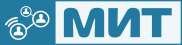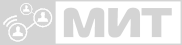Привет, друзья! Я — программист 1С, и сегодня в моём блоге разберём полезную тему: как выгрузить расширения конфигурации в файл формата .cfe с помощью пакетного режима запуска конфигуратора. Это особенно удобно, если вы работаете с множеством расширений, хотите автоматизировать процесс или избежать ручной работы в интерфейсе 1С. Формат .cfe — это бинарный файл, который легко переносить между базами или использовать для резервного копирования.
Я опираюсь на реальный пример из практики: у меня была серверная база, и я выгружал расширения через командную строку. Мы возьмём типичную команду и разберём её по частям. Если у вас файловая база или другие настройки, метод легко адаптировать. Давайте разберёмся шаг за шагом!
Почему пакетный режим?
Пакетный режим (через запуск 1cv8.exe или 1cestart.exe с параметрами) позволяет выполнять операции без открытия интерфейса 1С. Это экономит время, особенно для скриптов или BAT-файлов. Для выгрузки расширений в .cfe используем параметр /DumpCfg — он сохраняет расширение в бинарный файл. Но помните: это работает для одного расширения за раз, так что для нескольких — повторяйте команды или используйте скрипт.
Предупреждение: Работайте с копией базы, чтобы ничего не сломать. Требуется версия платформы 1С 8.3.10 или выше. Если база занята сессиями, команды могут не сработать — закройте их заранее.
Пример команды
Вот рабочая команда для выгрузки одного расширения (в примере — для расширения с именем “KilbilУТ11”, но замените на своё). Я её взял из реального случая с серверной базой:
"C:\Program Files\1cv8\common\1cestart.exe" DESIGNER /S "127.0.0.1\ut11_alfa" /N "ЛогинПользователя" /P "ПарольПользователя" /DumpCfg "C:\BD1C\Клиенты\Игрушки\Расширения\Scloud.cfe" -Extension KilbilУТ11
Эта строка запускает конфигуратор в фоновом режиме, подключается к базе и сохраняет расширение в файл .cfe. Теперь разберём каждый параметр подробно — от начала до конца. Я объясню, что он значит, зачем нужен и как изменить под себя.
Разбор параметров команды
Команда — это как рецепт: каждый “ингредиент” (параметр) имеет роль. Параметры начинаются с / или -, и их порядок важен (хотя 1С гибкая). Вот breakdown:
“C:\Program Files\1cv8\common\1cestart.exe”
Это путь к исполняемому файлу 1С. 1cestart.exe — универсальный запускатель, который выбирает нужную версию платформы.
Зачем: Без него ничего не запустится.
Как изменить: Проверьте вашу установку 1С (обычно в Program Files\1cv8). Если используете конкретную версию, укажите прямой путь, например: “C:\Program Files\1cv8\8.3.24.1234\bin\1cv8.exe”. Для 64-битной системы может быть в Program Files (x86).DESIGNER
Режим запуска: DESIGNER означает “Конфигуратор” (режим редактирования конфигурации).
Зачем: Мы хотим работать с расширениями, а это делается в конфигураторе. Без этого запустится обычное 1С:Предприятие.
Как изменить: Не меняйте, если цель — выгрузка конфигурации./S “127.0.0.1\ut11_alfa”
Подключение к серверной базе. /S — флаг для клиент-серверного режима, за ним в кавычках строка вида “АдресСервера\ИмяБазы”. Здесь 127.0.0.1 — локальный сервер, ut11_alfa — имя базы.
Зачем: Указывает, к какой базе подключиться. Для файловой базы используйте /F “Путь\К\ПапкеБазы” вместо /S.
Как изменить: Если база файловая — замените на /F “D:\Bases\MyBase”. Для удалённого сервера укажите реальный IP или имя хоста./N “ИмяПользователя”
Имя пользователя для входа в базу. /N — флаг, за ним имя в кавычках.
Зачем: Требуется для аутентификации. Должно быть имя с правами администратора (чтобы выгружать расширения).
Как изменить: Замените на своё имя пользователя. Если вход без имени (анонимный), опустите./P “ПарольПользователя”
Пароль пользователя. /P — флаг, за ним пароль в кавычках.
Зачем: Для защищённых баз. Если пароля нет, опустите параметр.
Как изменить: Вставьте свой пароль. Будьте осторожны — в скриптах пароль виден, так что не храните в открытом виде./DumpCfg “C:\BD1C\Клиенты\Игрушки\Расширения\Scloud.cfe”
Основной параметр выгрузки. /DumpCfg — команда на сохранение конфигурации (или расширения) в файл .cf или .cfe. За ним в кавычках полный путь к файлу, куда сохранить (с расширением .cfe).
Зачем: Это сердце команды — именно он выгружает в бинарный формат. Без него ничего не сохранится.
Как изменить: Укажите свой путь и имя файла, например: “D:\Extensions\MyExt.cfe”. Папка должна существовать, иначе ошибка.-Extension KilbilУТ11
Указание конкретного расширения. -Extension — флаг, за ним имя расширения (без кавычек). Здесь KilbilУТ11 — пример имени.
Зачем: Без этого выгрузится основная конфигурация, а не расширение. Имя должно точно совпадать с тем, что в 1С (проверьте в Конфигурация → Расширения конфигурации).
Как изменить: Замените на реальное имя, например: -Extension Scloud. Для основной конфигурации опустите этот параметр.
Как запустить команду
- Откройте командную строку (cmd.exe) от имени администратора.
- Вставьте команду и нажмите Enter. 1С запустится в фоне, выгрузит файл и закроется.
- Проверьте папку — там появится .cfe-файл.
- Если расширений несколько, повторите команду для каждого, меняя -Extension и имя файла.
Для автоматизации нескольких расширений вставьте команды в BAT-файл (текстовый файл с расширением .bat) и запустите его. Пример для двух расширений:
@echo off
"C:\Program Files\1cv8\common\1cestart.exe" DESIGNER /S "127.0.0.1\ut11_alfa" /N "ЛогинПользователя" /P "ПарольПользователя" /DumpCfg "C:\BD1C\Клиенты\Игрушки\Расширения\Scloud.cfe" -Extension Scloud
"C:\Program Files\1cv8\common\1cestart.exe" DESIGNER /S "127.0.0.1\ut11_alfa" /N "ЛогинПользователя" /P "ПарольПользователя" /DumpCfg "C:\BD1C\Клиенты\Игрушки\Расширения\KibTYT11.cfe" -Extension KibTYT11
echo Готово!
Возможные проблемы и советы
- Ошибка “Расширение не найдено”: Проверьте имя в 1С — оно чувствительно к регистру.
- Нет доступа: Убедитесь в правах пользователя.
- Долгое выполнение: Для больших расширений может занять время; добавьте паузы в BAT (с помощью timeout /t 60).
- Альтернативы: Если нужно выгрузить в XML (не .cfe), используйте /DumpConfigToFiles с -Format Hierarchical.
- Тестирование: Сначала попробуйте на тестовой базе.
Этот метод сэкономил мне кучу времени в проектах для клиентов. Если у вас есть вопросы или нужно адаптировать под вашу базу (например, добавить больше параметров), пишите в комментариях! Подписывайтесь на блог за больше 1С-лайфхаками. Удачи в программировании!